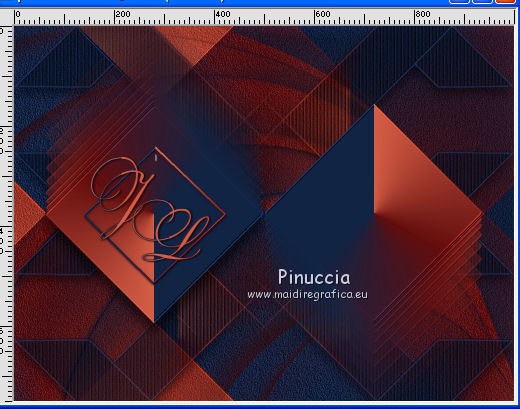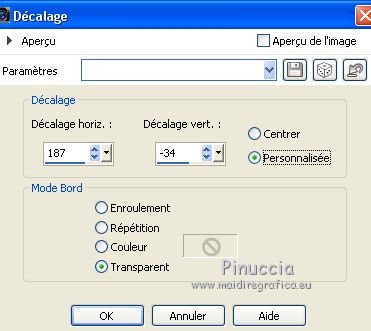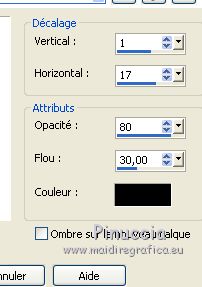|
TOP JENNIFER LOPEZ
 version française version française

Merci beaucoup Suizabella de m'avoir invité à traduire tes tutoriels.

Ce tutoriel a été créé avec CorelX7, et traduit avec CorelX, Corel12 et CorelX7, mais il peut également être exécuté avec les autres versions.
Suivant la version utilisée, vous pouvez obtenir des résultats différents.
Depuis la version X4, la fonction Image>Miroir a été remplacée par Image>Renverser horizontalement,
et Image>Renverser avec Image>Renverser verticalement.
Dans les versions X5 et X6, les fonctions ont été améliorées par la mise à disposition du menu Objets.
Avec la nouvelle version X7, nous avons à nouveau Miroir/Retourner, mais avec nouvelles différences.
Consulter, si vouz voulez, mes notes ici
Certaines dénominations ont changées entre les versions de PSP.
Les plus frequentes dénominations utilisées:

traduction italienne ici
traduction anglaise ici
vos versions qui
Nécessaire pour réaliser ce tutoriel:
Matériel ici
Tube Jennifer López di Babette femme-1069-17.png
1250181474_nikita_masques
Le reste du matériel est de Suizabella.
(les liens des sites des tubeuses ici)
Modules Externes:
consulter, si nécessaire, ma section Filtres ici
Filters Unlimited 2.0 ici
&<Bkg Designers IV> - sf10 Slice N Dice (to import in Unlimited) ici
Mura's Meister - Copies ici

Si vous voulez utiliser vos propres couleurs, n'hésitez pas à changer le mode et l'opacité des calques
Placer le dégradé dans le dossier Dégradés.
Placer le preset dans le dossier Paramètres par défaut.
Placer les sélections dans le dossier Sélections.
Placer le masque dans le dossier Masques.
1. Placer en avant plan la couleur #132444,
et en arrière plan la couleur #d55d45.
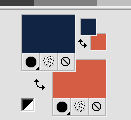
2. Placer en avant plan Dégradé et sélectionner le dégradé Suigrad018, style Radial.
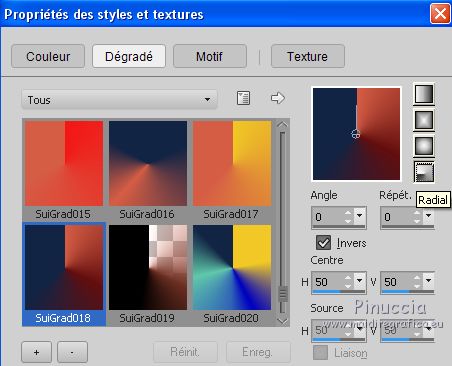
si vous utilisez des autres couleurs, également le dégradé changera couleur.
Si vous avez des problèmes avec le dégrade, dans le matériel vous trouvez le calque du dégradé:
commencez le tutoriel à partir de ce file
3. Ouvrir une nouvelle image transparente 1000 x 750 pixels,
et remplir  l'image transparente du dégradé. l'image transparente du dégradé.
4. Effects>Modules Externes>Filters Unlimited 2.0 - &<Bkg Designers IV> - sf10 Slice N Dice.
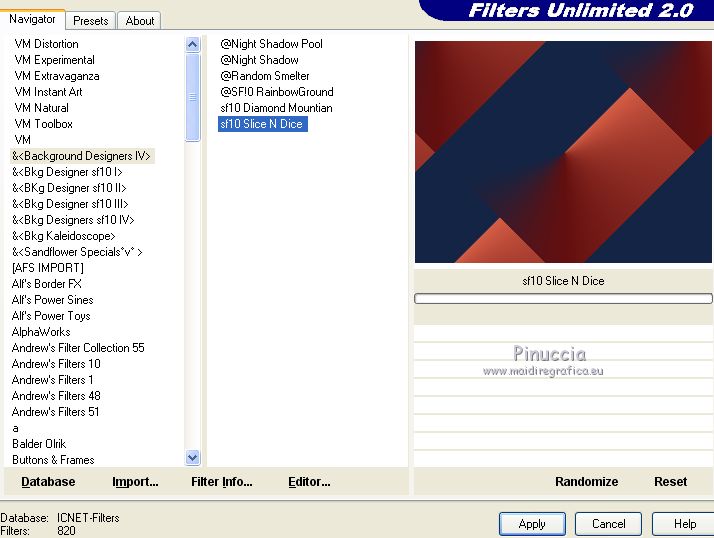
5. Réglage>Ajouter/Supprimer du bruit>Ajouter du bruit.

6. Effects>Filtre personnalisé, sélectionner le preset Emboss 3 et ok.

7. Calques>Dupliquer.
8. Calques>Charger/Enregistrer un masque>Charger à partir du disque.
Chercher et charger le masque 1250181474_nikita_masques.

Calques>Fusionner>Fusionner le groupe.
9. Image>Renverser.
Calques>Dupliquer.
Calques>Fusionner>Fusionner le calque de dessous.
10. Effets>Effets 3D>Ombre portée.
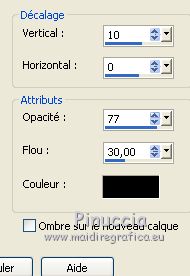
11. Calques>Nouveau calque raster.
Sélections>Charger/Enregistrer une sélection>Charger à partir du disque.
Chercher et charger la sélection seleccionsuiza1935.
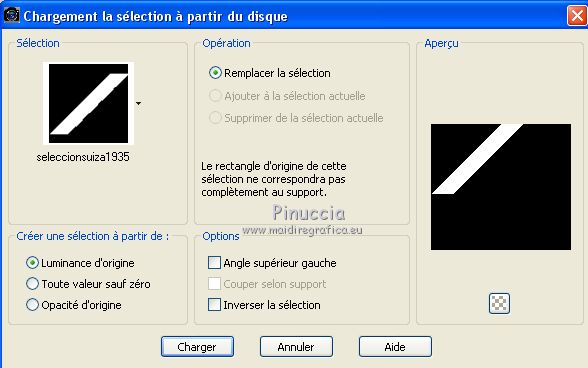
Remplir  la sélection du dégradé. la sélection du dégradé.
12. Effets>Effets de textures>Stores.

13. Sélections>Modifier>Sélectionner les bordures de la sélection.
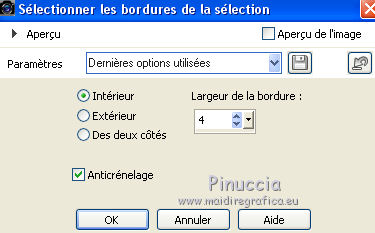
Remplir  la sélection du dégradé. la sélection du dégradé.
14. Effets>Effets 3D>Biseautage intérieur.
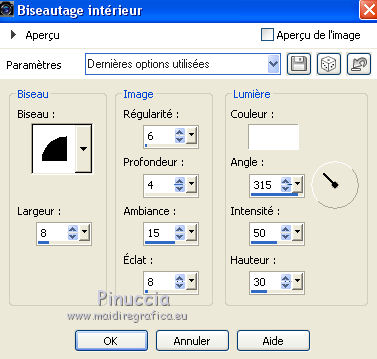
Sélections>Désélectionner tout.
15. Effets>Effets d'image>Mosaïque sans jointures.

16. Calques>Dupliquer.
Image>Miroir.
Calques>Fusionner>Fusionner le calque de dessous.
17. Calques>Dupliquer.
Image>Renverser.
Calques>Fusionner>Fusionner le calque de dessous.
18. Effets>Effets 3D>Ombre portée.
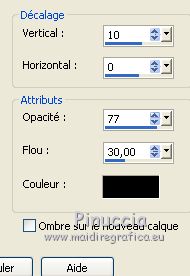
19. Réduire l'opoacité de ce calque à 65%.
20. Calques>Nouveau calque raster.
Sélections>Charger/Enregistrer une sélection>Charger à partir du disque.
Chercher et charger la sélection seleccionsuiza1937.
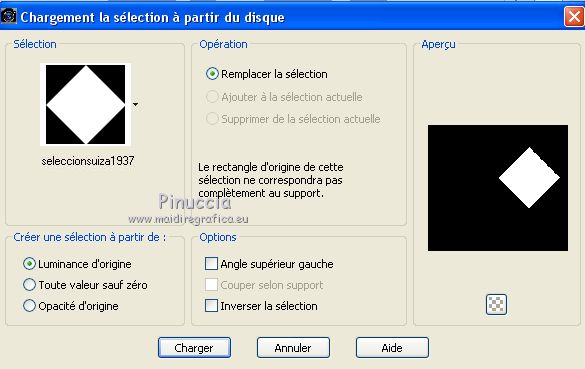
Remplir  la sélection du dégradé. la sélection du dégradé.
21. Sélections>Modifier>Sélectionner les bordures de la sélection, comme précédemment.
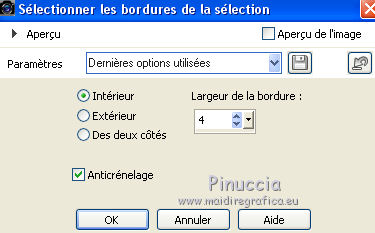
Remplir  la sélection du dégradé. la sélection du dégradé.
22. Effets>Effets 3D>Biseautage intérieur, comme précédemment.
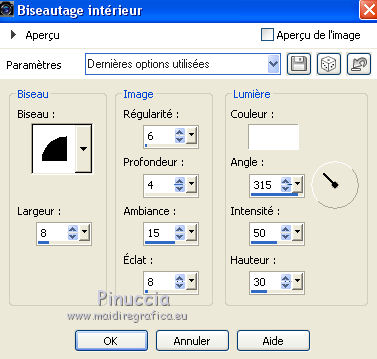
Sélections>Désélectionner tout.
23. Effects>Modules Externes>Mura's Meister - Copies.
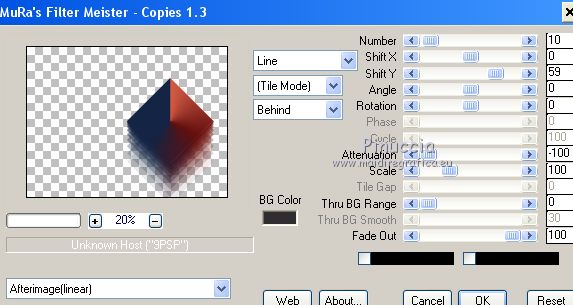
24. Calques>Dupliquer.
Image>Miroir.
Image>Flip.
25. Effets>Effets 3D>Ombre portée.
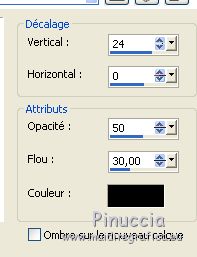
26. Calques>Fusionner>Calques visibles.
27. Ouvrir le tube deco 6-tutorial Jl (Suiza).png - Édition>Copier.
Revenir sur votre travail et Édition>Coller comme nouveau calque.
Déplacer  le tube à gauche. le tube à gauche.
Layers>Duplicate.
Image>Miroir.
28. Ouvrir le tube deco5-tutorial JL (Suiza).png - Édition>Copier.
Revenir sur votre travail et Édition>Coller comme nouveau calque.
Déplacer  le tube comme ci-dessous. le tube comme ci-dessous.
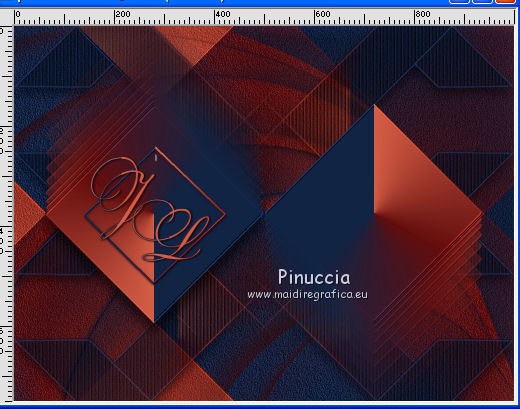
29. Ouvrir le tube Jennifer López di Babette femme-1069-17.png - Édition>Copier.
Revenir sur votre travail et Édition>Coller comme nouveau calque.
Image>Redimensionner, à 80%, redimensionner tous les calques décoché.
30. Effets>Effets d'image>Décalage.
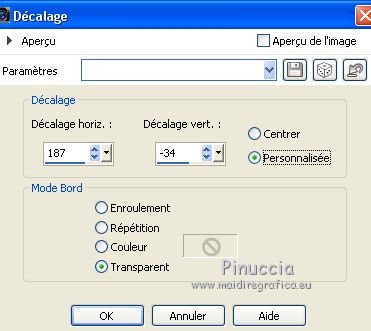
31. Effets>Effets 3D>Ombre portée.
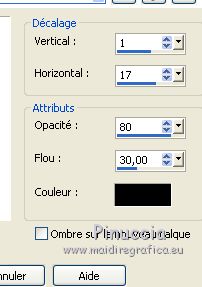
Répéter Ombre portée, vertical et horizontal 1/-17
32. Ouvrir le tube deco 7-tutorial Jl (Suiza).png - Édition>Copier.
Revenir sur votre travail et Édition>Coller comme nouveau calque.
Positionner  le tube comme ci-dessous. le tube comme ci-dessous.

Calques>Dupliquer.
Image>Flip.
33. Signer votre travail.
Calques>Fusionner>Tous et enregistrer en jpg.

Si vous avez des problèmes, ou des doutes, ou vous trouvez un link modifié, ou seulement pour me dire que ce tutoriel vous a plu, vous pouvez m'écrire.
27 Febbraio 2018
|
 version française
version française




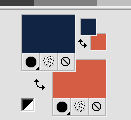
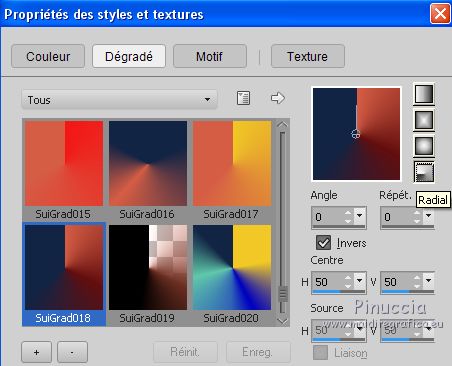
 l'image transparente du dégradé.
l'image transparente du dégradé.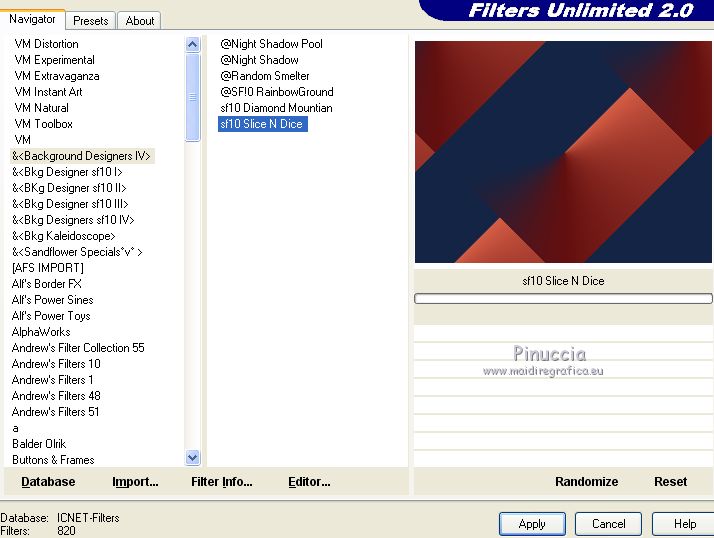



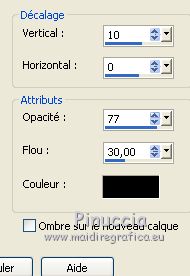
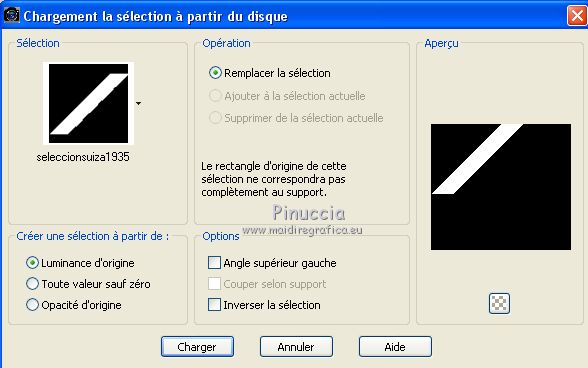

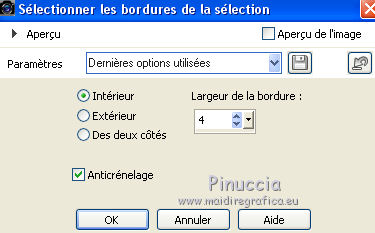
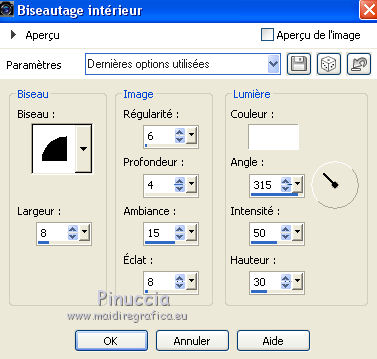

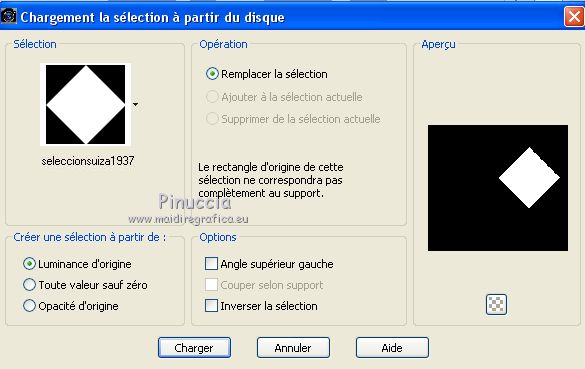
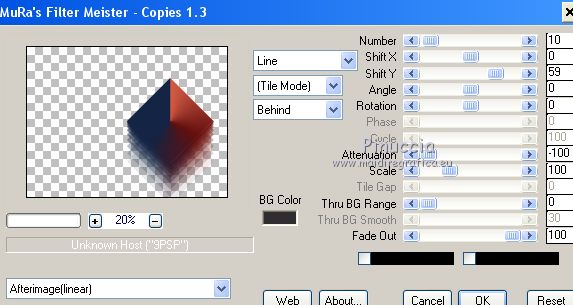
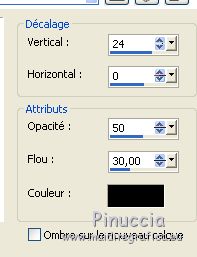
 le tube à gauche.
le tube à gauche.